Cómo desinstalar los servicios de Boot Camp en Windows 10
Actualizado 2023 de enero: Deje de recibir mensajes de error y ralentice su sistema con nuestra herramienta de optimización. Consíguelo ahora en - > este enlace
- Descargue e instale la herramienta de reparación aquí.
- Deja que escanee tu computadora.
- La herramienta entonces repara tu computadora.
Instalar Boot Camp en Windows 10 ejecutándose en una computadora Mac es fácil. Pero si desea desinstalar los servicios Boot Camp o Boot Camp, el proceso es un poco engorroso.
Si navega hasta el Panel de control, verá la entrada Boot Camp Services, pero el problema es que no ofrece una opción de desinstalación. Cuando selecciona o hace clic con el botón derecho en la entrada Boot Camp Services, no obtiene la opción Desinstalar. La misma molestia también continúa en la Configuración.
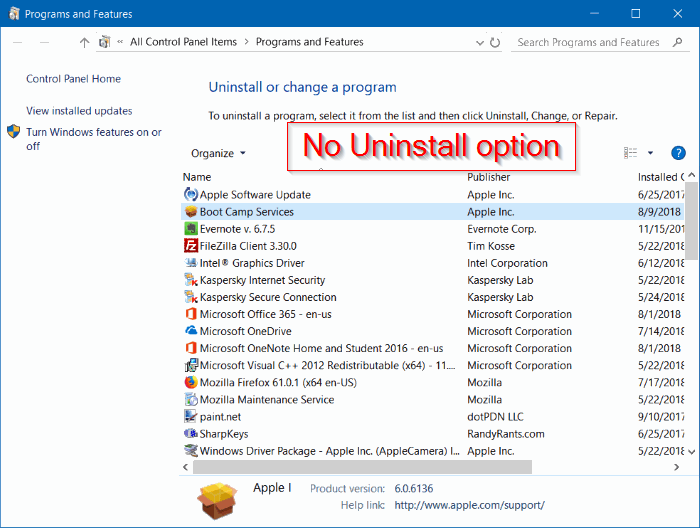
Entonces, ¿cómo desinstalas Boot Camp Services de tu instalación de Windows 10? Bueno, hay dos formas sencillas de desinstalar y eliminar los servicios y controladores de Boot Camp de Windows 10.
Notas importantes:
Ahora puede prevenir los problemas del PC utilizando esta herramienta, como la protección contra la pérdida de archivos y el malware. Además, es una excelente manera de optimizar su ordenador para obtener el máximo rendimiento. El programa corrige los errores más comunes que pueden ocurrir en los sistemas Windows con facilidad - no hay necesidad de horas de solución de problemas cuando se tiene la solución perfecta a su alcance:
- Paso 1: Descargar la herramienta de reparación y optimización de PC (Windows 11, 10, 8, 7, XP, Vista - Microsoft Gold Certified).
- Paso 2: Haga clic en "Start Scan" para encontrar los problemas del registro de Windows que podrían estar causando problemas en el PC.
- Paso 3: Haga clic en "Reparar todo" para solucionar todos los problemas.
Tenga en cuenta que los controladores Boot Camp son esenciales para el buen funcionamiento del teclado, trackpad, cámara web y otros dispositivos en su Mac mientras ejecuta el sistema operativo Windows 10. Si desinstalas Boot Camp Services, es posible que estos dispositivos no funcionen correctamente.
<× Método 1 de 2
Desinstale los servicios Boot Camp de Windows 10 mediante su configuración
Elija este método si tiene controladores y un archivo de configuración de Boot Camp. De lo contrario, vaya al Método 2 de esta guía (desplácese hacia abajo para ver).
NOTA: Esta es la forma oficial de desinstalar Boot Camp Services de Windows 10. Por lo tanto, si no tiene el archivo de configuración de Boot Camp, le recomendamos que lo descargue y luego siga las instrucciones que se indican a continuación. .
Paso 1: abra la carpeta que contiene los controladores Boot Camp y el archivo de configuración y navegue hasta la siguiente carpeta:
<×WindowsSupport\\BootCamp\\Drivers\\Apple</”
Paso 2: en la carpeta Apple , busque el archivo BootCamp.msi , haga clic con el botón derecho en él. y luego haga clic en la opción Desinstalar .

Paso 3: haga clic en el botón Sí cuando reciba el siguiente mensaje de confirmación.
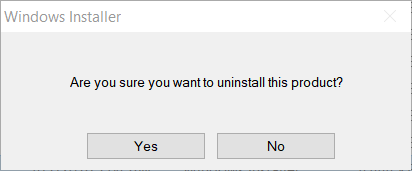
Si aparece el mensaje Control de cuentas de usuario, haga clic en el botón Sí .
Los servicios Boot Camp se eliminarán de la instalación de Windows 10 en uno o dos minutos.
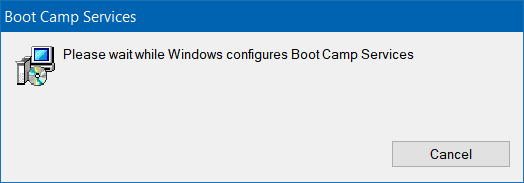
No es necesario volver a instalar la computadora.
Ahora puede instalar una copia nueva de Boot Camp (si esa es la razón por la que eliminó Boot Camp) o continuar usando Windows 10 sin la ayuda de los controladores de Boot Camp.
<× Método 2 de 2
Desinstalar Boot Camp mediante la instalación del programa de Microsoft \u0026 amp; Desinstalar
Microsoft ofrece una herramienta llamada Solucionador de problemas de instalación y desinstalación de programas para forzar la desinstalación de programas que no puede eliminar a través del Panel de control o Configuración. A continuación, se explica cómo utilizar esta herramienta para eliminar Boot Camp Services de Windows 10.
Paso 1: descargue la herramienta de instalación y desinstalación del programa desde aquí y ejecute la misma. Haga clic en el botón Siguiente .
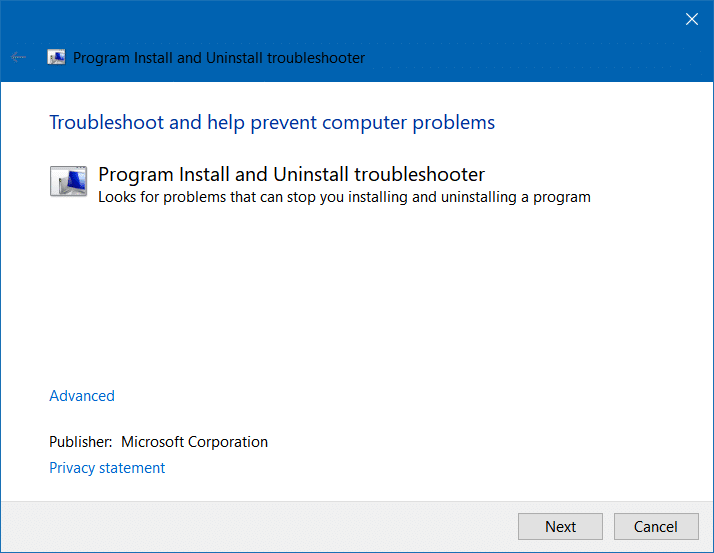
Paso 2: a continuación, aparecerá la pantalla ' ¿Tiene problemas para instalar o desinstalar un programa? '. Haga clic en la opción Desinstalar .
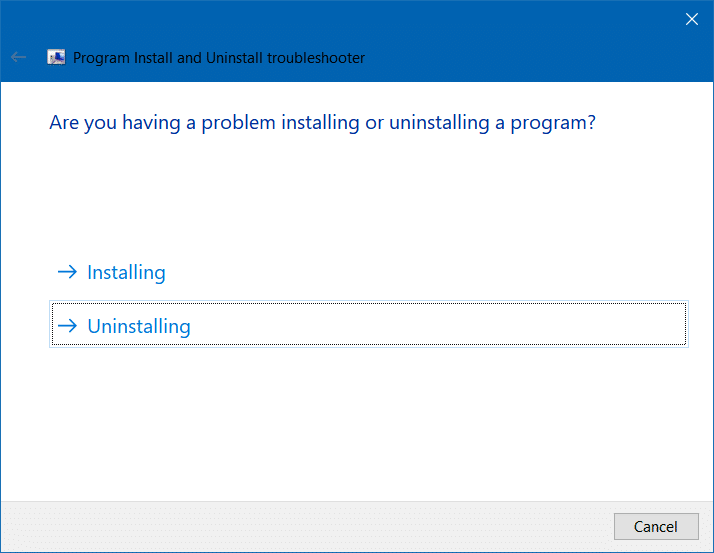
Paso 3: ahora verá una lista de todos los programas instalados en su PC. Los servicios de Boot Camp deberían aparecer cerca de la parte superior de la lista. Seleccione la entrada Boot Camp Services y luego haga clic en el botón Siguiente .
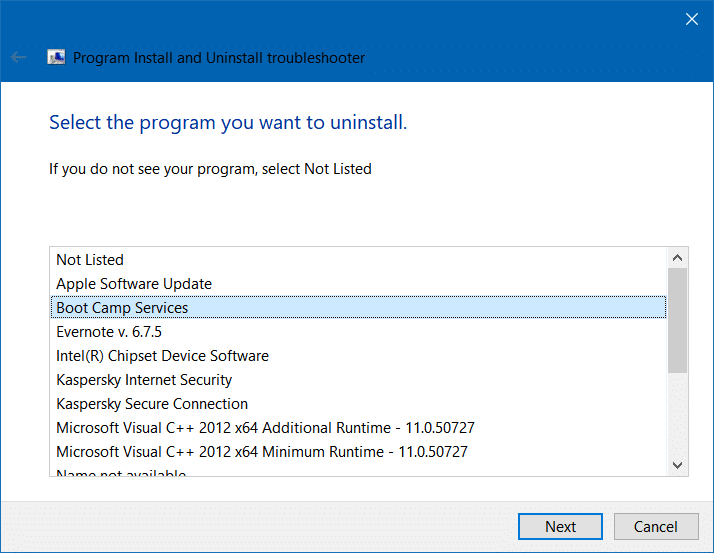
Paso 4: haz clic en la opción Sí, prueba a desinstalar . Es posible que la herramienta tarde unos minutos en eliminar Boot Camp Services.
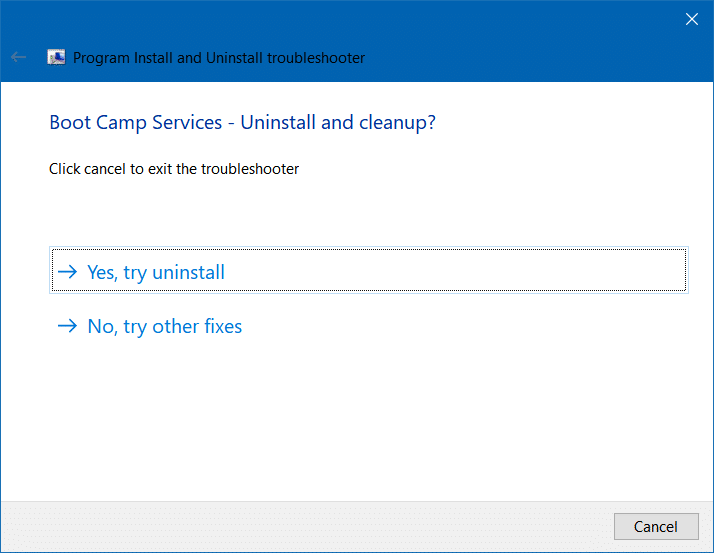
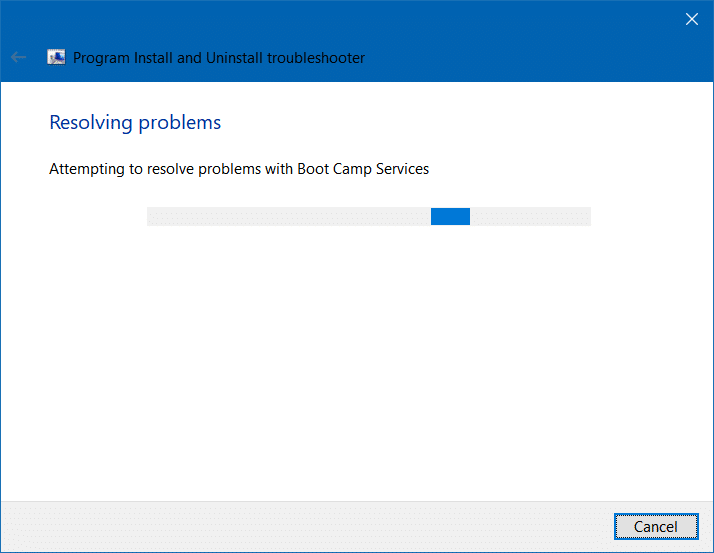
Una vez hecho esto, verá la siguiente pantalla con el mensaje ' Fijo '. Puede cerrar el solucionador de problemas ahora.
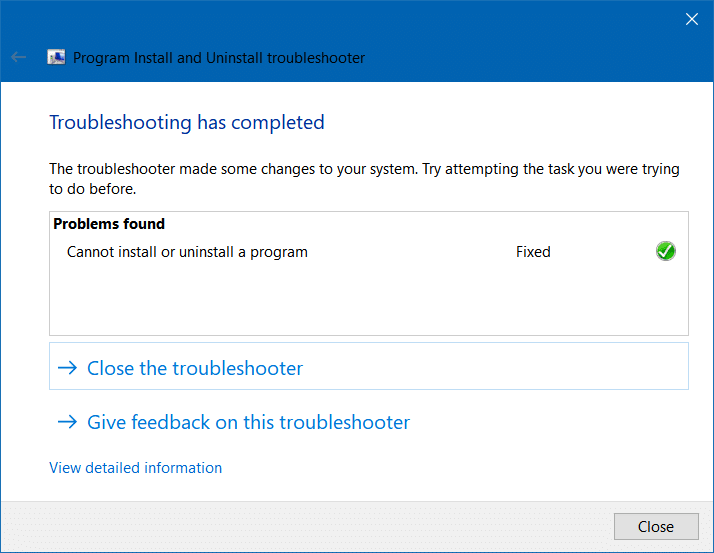
Paso 5: reinicie su PC y elimine los servicios de Boot Camp.
En algunas PC, el icono de Boot Camp en la bandeja del sistema puede seguir apareciendo incluso después de desinstalar los servicios de Boot Camp con este método. Puede ignorar eso y ocultarlo de la bandeja.

